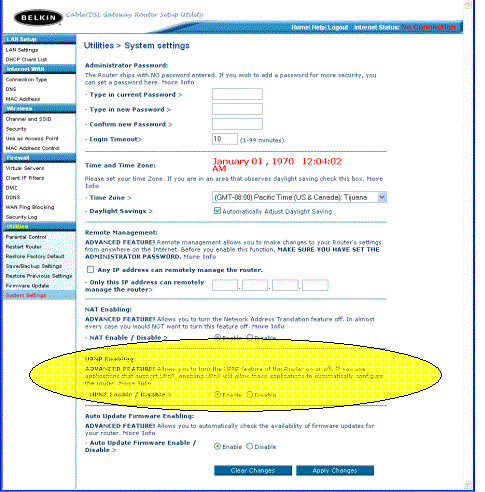|
last modified:7/5/2006
|
ホーム ルータ上で UPnP を有効にする
現在、ほとんどの一般向けルータが UPnP をサポートしています。ただし、こうしたルータの多くで、デフォルトでは UPnP は無効です。ここでは、いくつかの代表的なメーカーのルータで UPnP を有効にする方法を説明します。
同じメーカーのモデル ラインナップの中でも、UPnP に対するサポートや UPnP がデフォルトで有効になっているかどうかは、ルータによって異なります。また、UPnP を有効にするユーザー インタフェースや方法も異なりますが、ここでは、いくつかの代表的メーカーで UPnP を有効にする、最も一般的なインタフェースと方法を示します。各モデルに関する説明は、お使いのルータのメーカーの Web サイトを参照してください。
Linksys 製ルータで UPnP を有効にする
手順 1:Web ブラウザを開き、使用するルータの URL を入力します。Linksys の場合、デフォルトの IP アドレスは http://192.168.1.1 です。


手順 2:ユーザー名/パスワードを入力する画面が表示されます。Linksys ルータの場合、デフォルトでは、ユーザー名は「admin」か、または空白のままにします。パスワードは「admin」です。「OK」をクリックします。
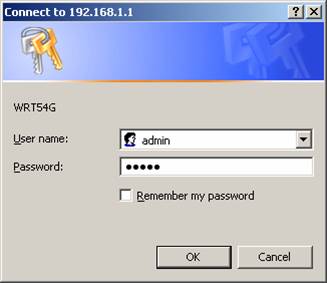
手順 3:ルータのコンフィギュレーション ページは表示されません。「Administration」リンクをクリックします。
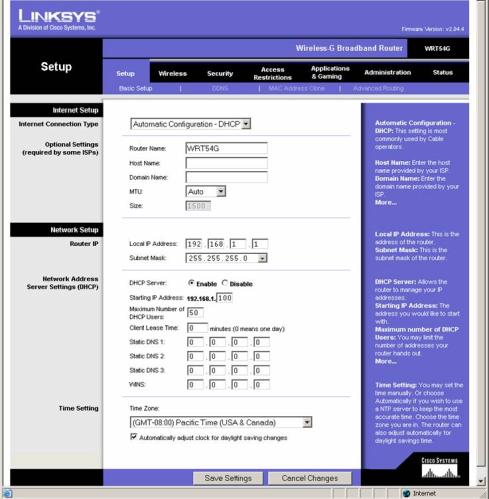
手順 4:Administration ページが表示されます。UPnP セクションで、「Enable」ラジオ ボタンを選択します。「Save Settings」をクリックします。以上です。
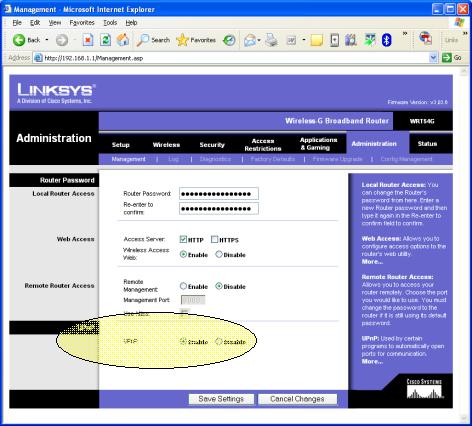
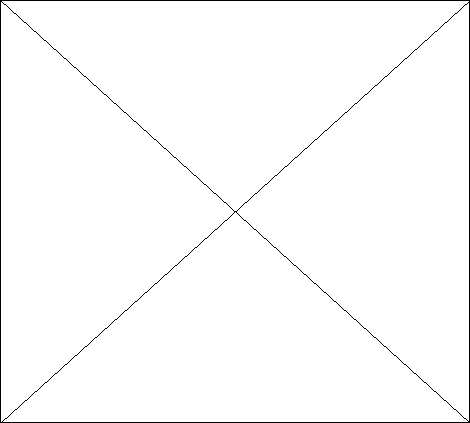
NETGEAR 製ルータで UPnP を有効にする
手順 1:Web ブラウザを開き、使用するルータの URL を入力します。NETGEAR の場合、デフォルトの IP アドレスは通常http://192.168.0.1 です。
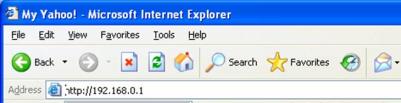
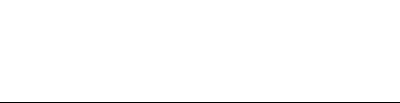
手順 2:ユーザー名/パスワードを入力する画面が表示されます。NETGEAR ルータの場合、デフォルトのユーザー名は「admin」です。パスワードは「admin」または「1234」です。「OK」をクリックします。
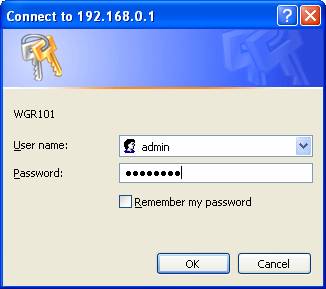
手順 3:ルータのコンフィギュレーション ページは表示されません。左側のメニュー バーの「Advanced」メニューで、「UPnP」リンクをクリックします。
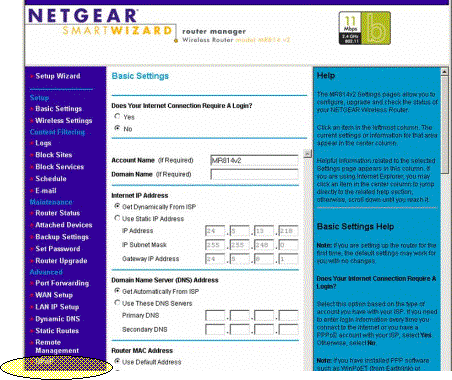
手順 4:UPnPコントロール パネルが表示されます。「Turn UPnP On」の横にチェックマークを付けます。「Apply」をクリックします。以上です。
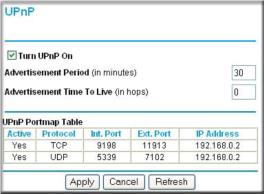
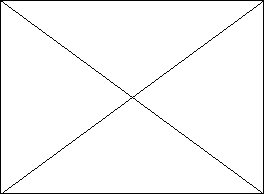
D-Link 製ルータで UPnP を有効にする
手順 1:Web ブラウザを開き、使用するルータの URL を入力します。D-Link の場合、デフォルトの IP アドレスは通常http://192.168.0.1 です。
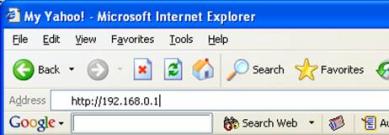
手順 2:ユーザー名/パスワードを入力する画面が表示されます。NETGEAR ルータの場合、デフォルトのユーザー名は「admin」です。パスワードは空白のままにするか、または「admin」です。「OK」をクリックします。
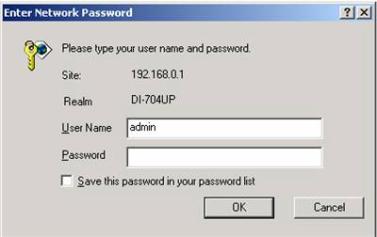
手順 3:ルータのコンフィギュレーション ページは表示されません。ページ上部の「Tools」タブをクリックします。
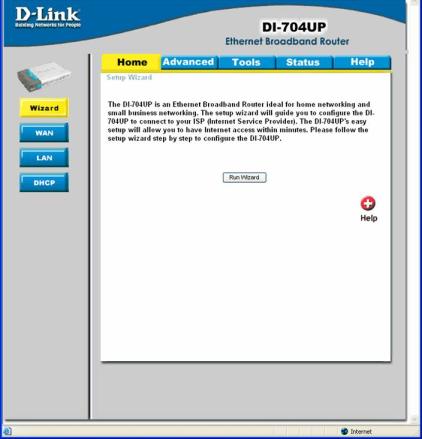
手順 4:左側のメニュー バーで、「Misc」ボタンをクリックします。
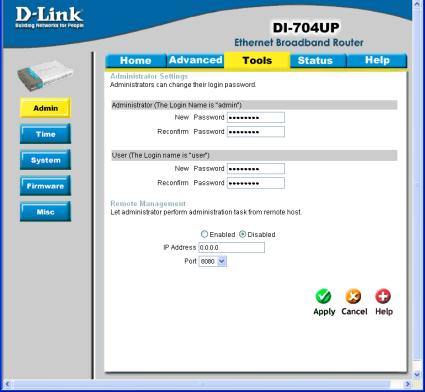
手順 5:次に、「UPnP Settings」セクションで、「Enabled」ラジオ ボタンを選択します。「Apply」をクリックします。以上です。
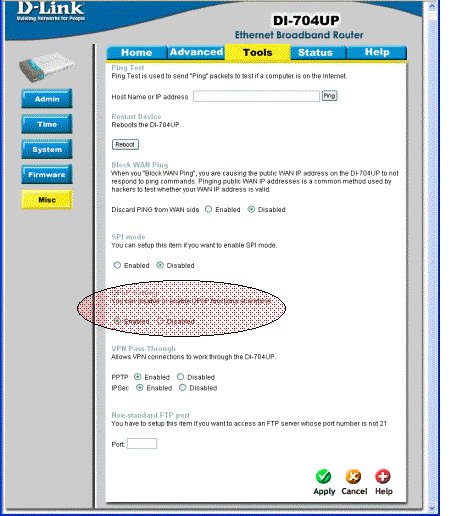
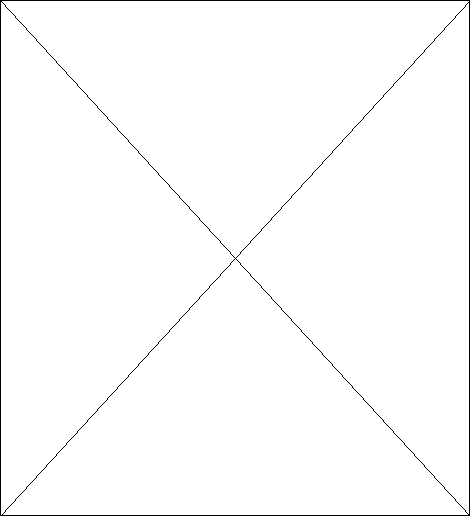
Belkin 製ルータで UPnP を有効にする
手順 1:Web ブラウザを開き、使用するルータの URL を入力します。Belkin の場合、デフォルトの IP アドレスはhttp://192.168.2.1 です。
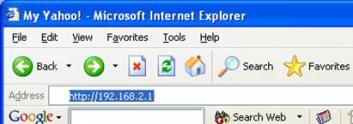
手順 2:ルータのコンフィギュレーション ページは表示されません。左側のメニュー バーの「Utilities」メニューで、「System Settings」リンクをクリックします


手順 3:パスワードを入力する画面が表示されます。Belkin ルータは、デフォルトではパスワードがありません。従って、ユーザーが予めパスワードを作成していない限り、「Submit」をクリックするだけです。
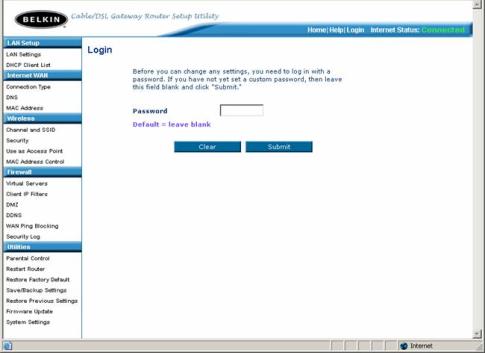
手順 4:System Settings ページが表示されます。「UPnP Enabling」セクションで、「Enable」ラジオボタンを選択します。「Apply Changes」をクリックします。以上です。